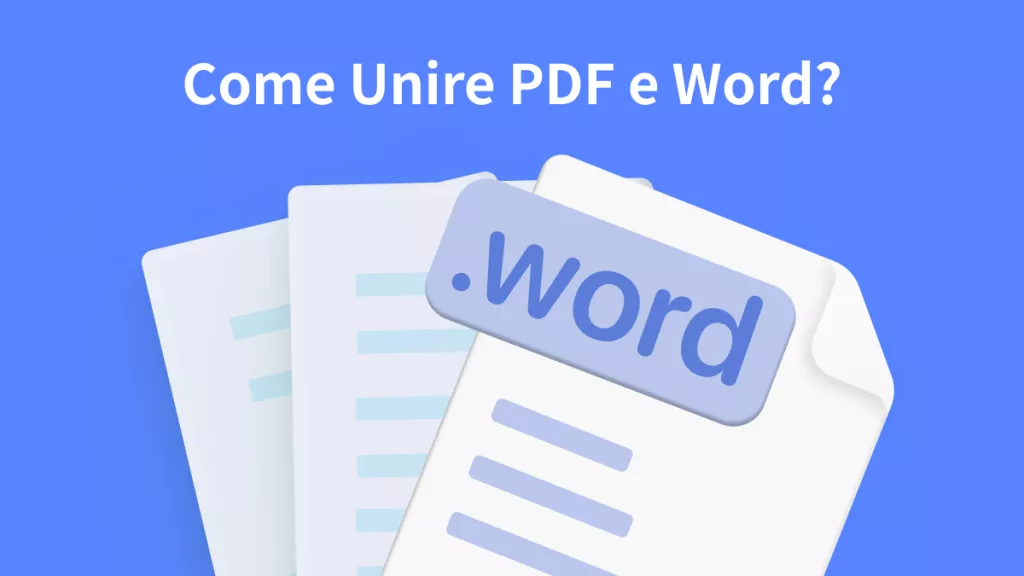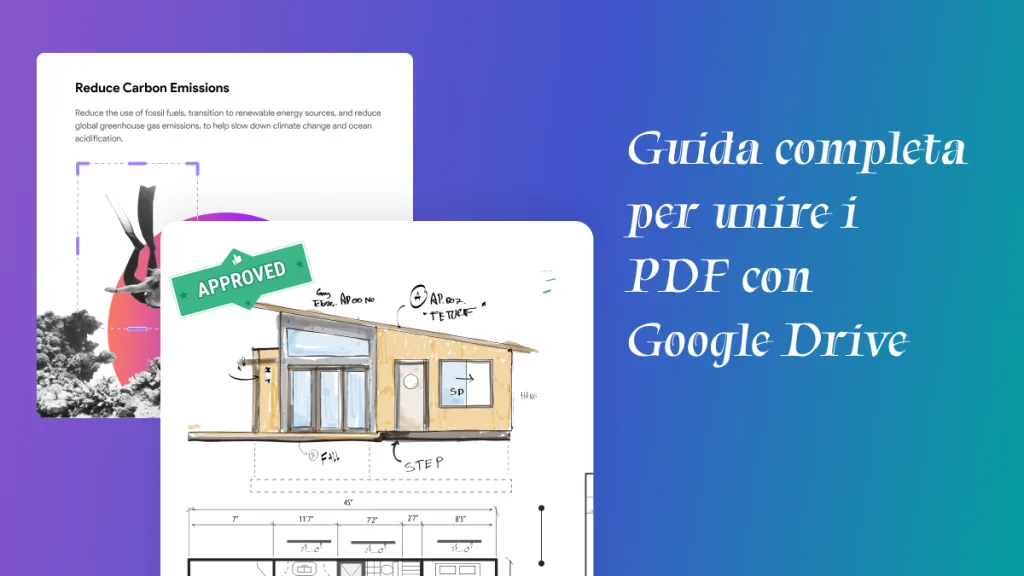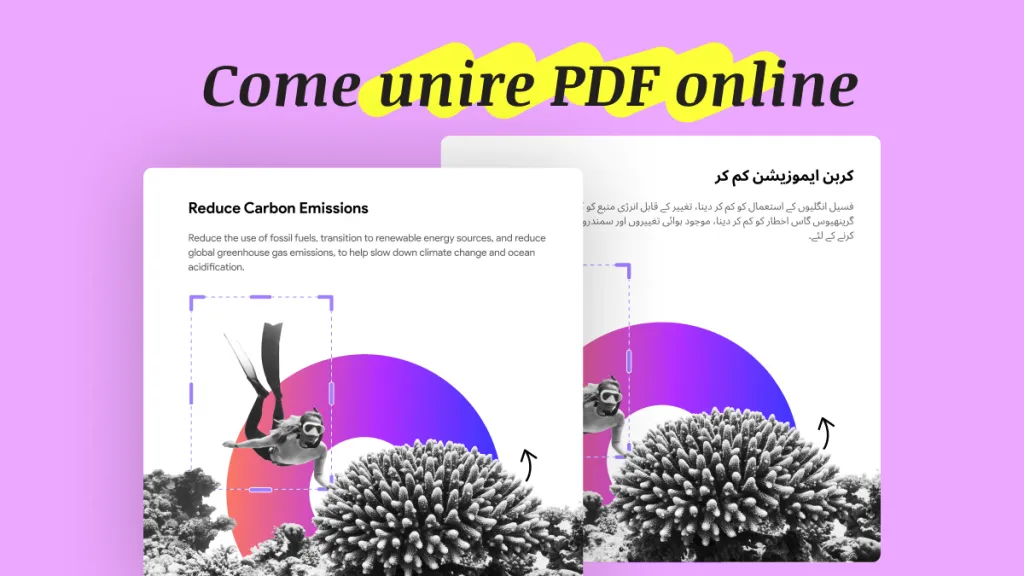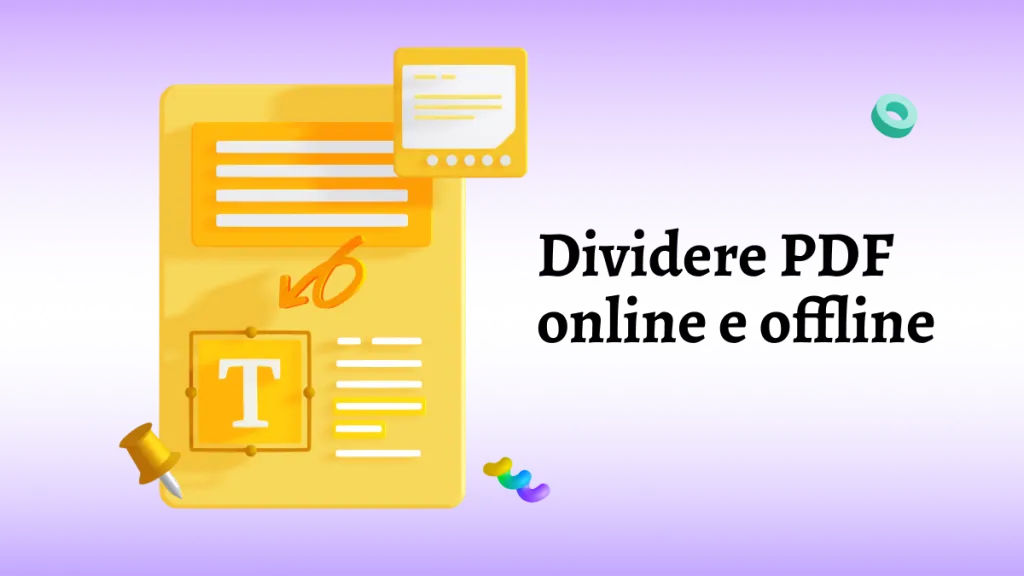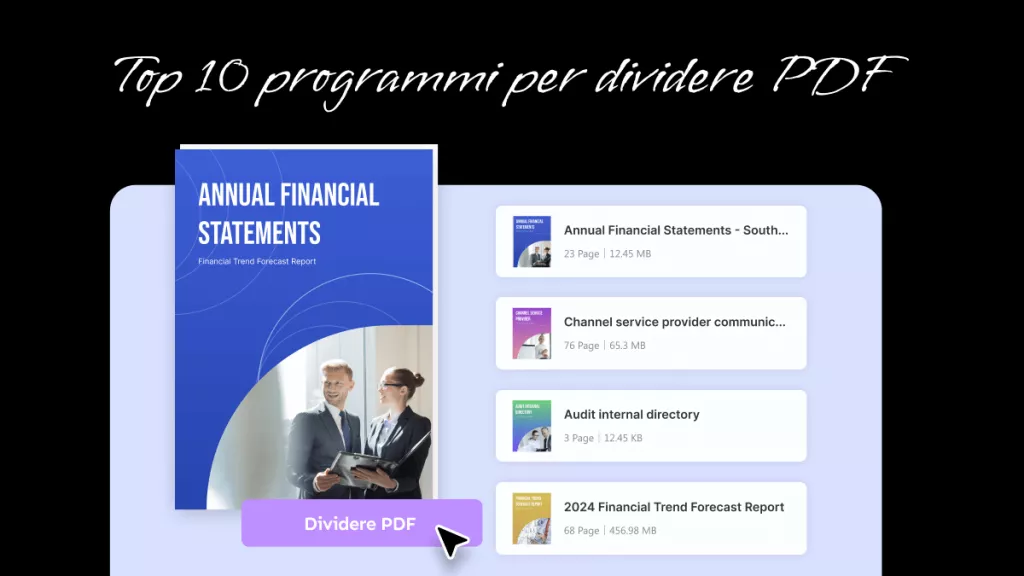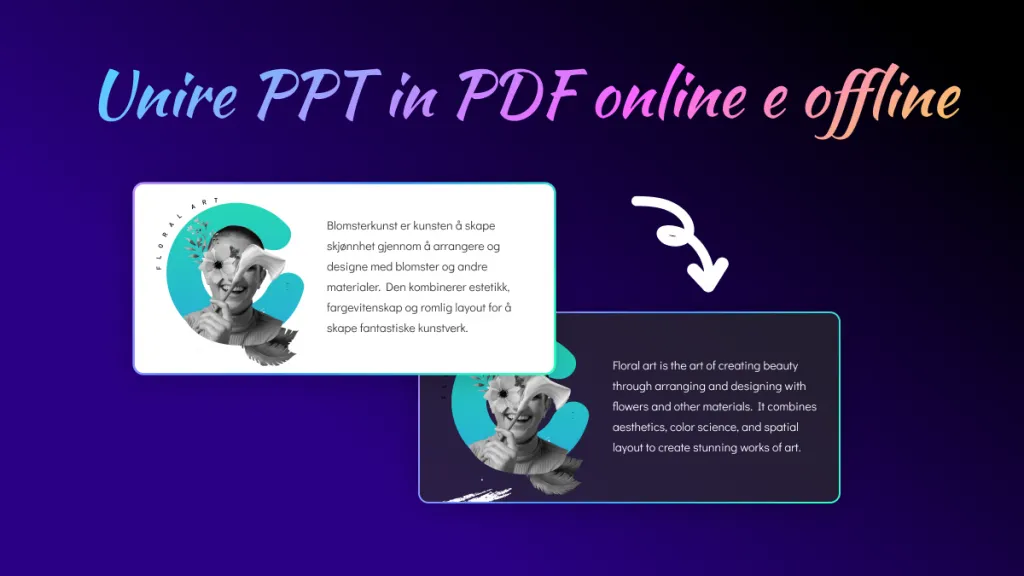Se avete bisogno di dividere i documenti PDF in file più piccoli, iLovePDF può aiutarvi. iLovePDF è versatile e facile da usare, e rende semplice ed efficiente dividere le pagine di un documento PDF in file separati. Se dovete estrarre pagine specifiche, creare file separati per ogni sezione di un lungo rapporto o semplicemente dividere un PDF di grandi dimensioni in sezioni gestibili, questa guida mostra come dividere un PDF con iLovePDF e la sua alternativa.
Parte 1. Dividere PDF in iLovePDF
Con iLovePDF, puoi dividere un file PDF in più pagine. Ciò include documenti e moduli scansionati che è possibile compilare. È possibile combinare tutti gli intervalli di pagine estratti in un unico documento PDF utilizzando anche lo strumento online.
Con iLovePDF, questa guida ti mostrerà come:
- Separare gli intervalli di pagine personalizzate da un PDF
- Dividere un file PDF in intervalli di pagine fissi
Metodo 1. Dividi un PDF per intervallo di pagine
Nell'opzione Intervalli personalizzati di iLovePDF puoi regolare gli intervalli di pagine da dividere all'interno di un file PDF. Hai la possibilità di estrarre tutti gli intervalli di pagine che desideri e unirli tutti in un unico documento PDF.

- Vai allo strumento Dividere PDF sul sito web di iLovePDF.
- Clicca su "Seleziona file PDF" e carica dal dispositivo locale che vuoi dividere o clicca sull'icona di Google Drive o Dropbox per importare i file da lì.
- Seleziona la modalità "Intervalli personalizzati" dalla scheda dividi per intervalli.
- Inserisci l'intervallo di pagine dal PDF principale che vuoi separare. Il pulsante "Aggiungi intervallo" può essere utilizzato per aggiungere un nuovo intervallo.
- Se vuoi combinare tutti gli intervalli in un unico documento PDF, seleziona la casella di controllo.
- Il PDF verrà diviso se clicchi su "Dividere PDF".
- Porta con te una copia del PDF diviso o caricala sul cloud.

Metodo 2. Dividere un PDF per numeri di pagina fissi
Esiste un'opzione per dividere un documento in intervalli di pagine fissi, che può essere eseguita selezionando la modalità intervalli fissi nello strumento di divisione iLovePDF.
- Come sopra, dopo aver caricato il file PDF, fai clic su "Intervalli fissi".
- Impostare l'intervallo di pagine fisso selezionando un numero.
- Il PDF verrà diviso se clicchi su "Dividere PDF".
- I file PDF divisi possono essere scaricati o salvati nel cloud.

Parte 2. Rischi del dividere PDF online
Di seguito sono elencati alcuni dei rischi più evidenti associati all'utilizzo di uno strumento PDF online come iLovePDF.
- Devi connetterti a Internet per utilizzare uno strumento online. Se hai perso la connessione Internet, c'è il rischio di perdere le modifiche o di riscontrare qualche errore.
- Devi caricare i tuoi documenti su Internet. A volte non sai se la sicurezza del tuo documento, delle tue informazioni private e dei tuoi dati sensibili è protetta o meno.
- Utilizzando un programma online, esponi il tuo computer e l'unità locale a malware e altri virus.
Se utilizzi un servizio di cloud storage come Google Drive o Dropbox, non saprai se i tuoi file vengono salvati su un server esterno a meno che non sia esplicitamente indicato nei termini di servizio e nelle norme di sicurezza del sito. Prima di utilizzare un editor PDF online devi leggere attentamente i termini e le condizioni del servizio.
È meglio utilizzare uno strumento desktop per dividere i PDF, una delle migliori soluzioni è UPDF.
Parte 3. Una migliore alternativa a iLovePDF per dividere i PDF
UPDF è un editor PDF che fornisce tutti gli strumenti necessari per dividere, modificare, annotare, convertire e organizzare pagine PDF. Utilizzando UPDF puoi dividere facilmente file PDF di grandi dimensioni in un numero di pagine più piccole. Scarica UPDF in sicurezza e usa le sue incredibili funzionalità gratuitamente.
Windows • macOS • iOS • Android 100% sicuro
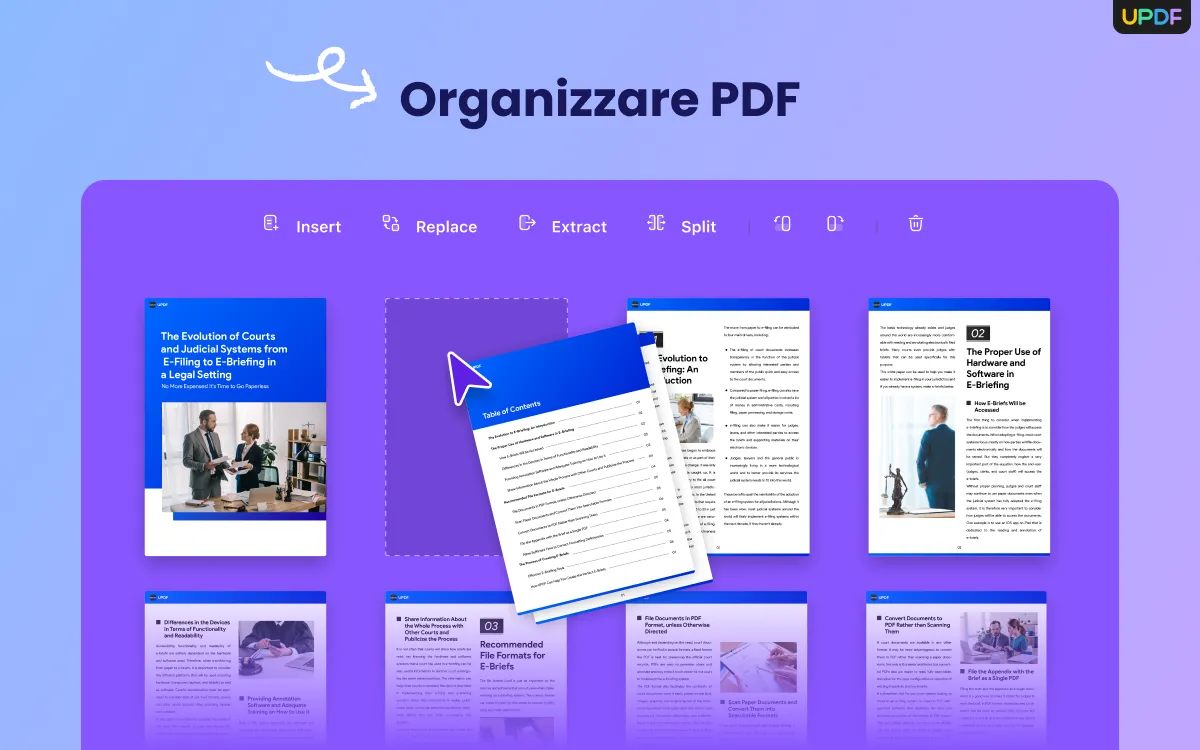
UPDF è un'applicazione PDF affidabile che permette agli utenti di aggiungere, editare e modificare il testo, immagini e link presenti all'interno di documenti PDF. Inoltre, le funzionalità AI integrate possono tradurre, riassumere, spiegare e scrivere documenti.
Puoi aggiungere commenti a un documento PDF evidenziando passaggi importanti, prendendo appunti, aggiungendo caselle di testo e così via.
Parte 4. Passi per dividere il PDF con UPDF
- Per iniziare, dovrai installare UPDF sul tuo computer o laptop.
- Clicca su "Apri file" o trascina semplicemente il PDF nell'interfaccia dove si aprirà automaticamente.

- Clicca su l'icona "Organizza pagine" situata sul lato sinistro della barra degli strumenti.
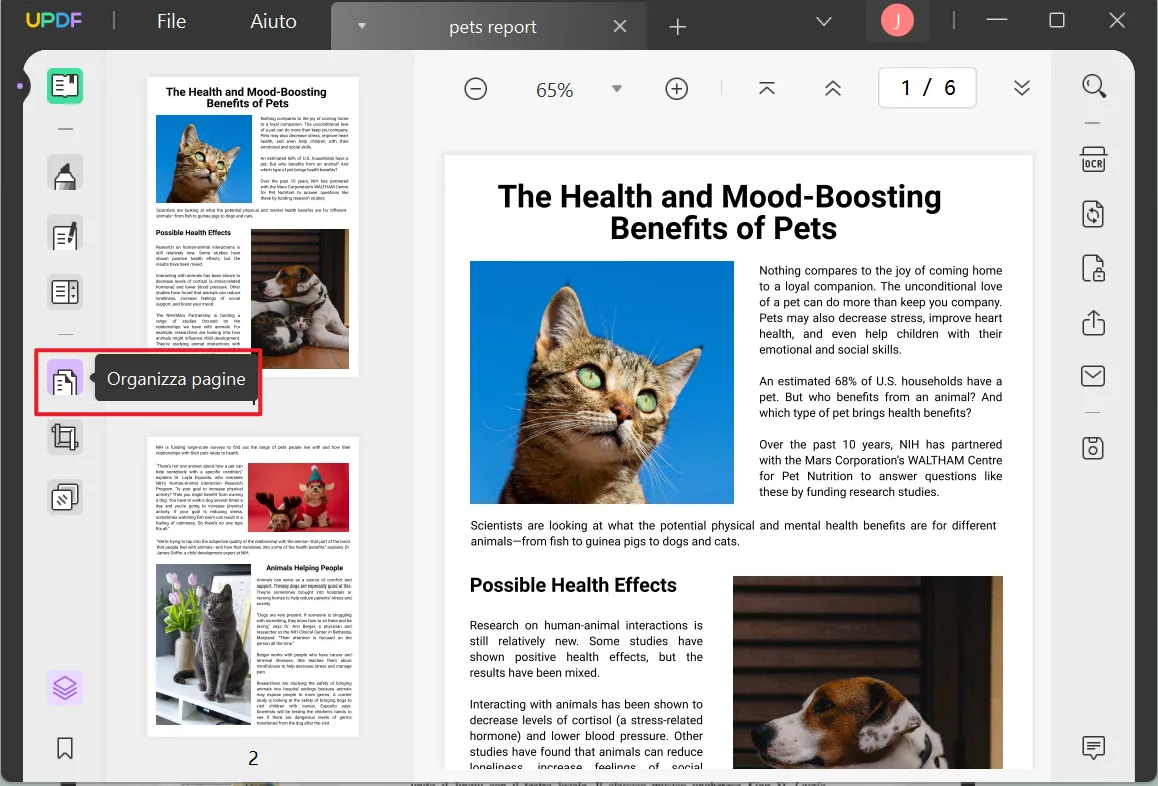
- Utilizza l'opzione "Dividi" dalla barra degli strumenti per dividere le pagine.
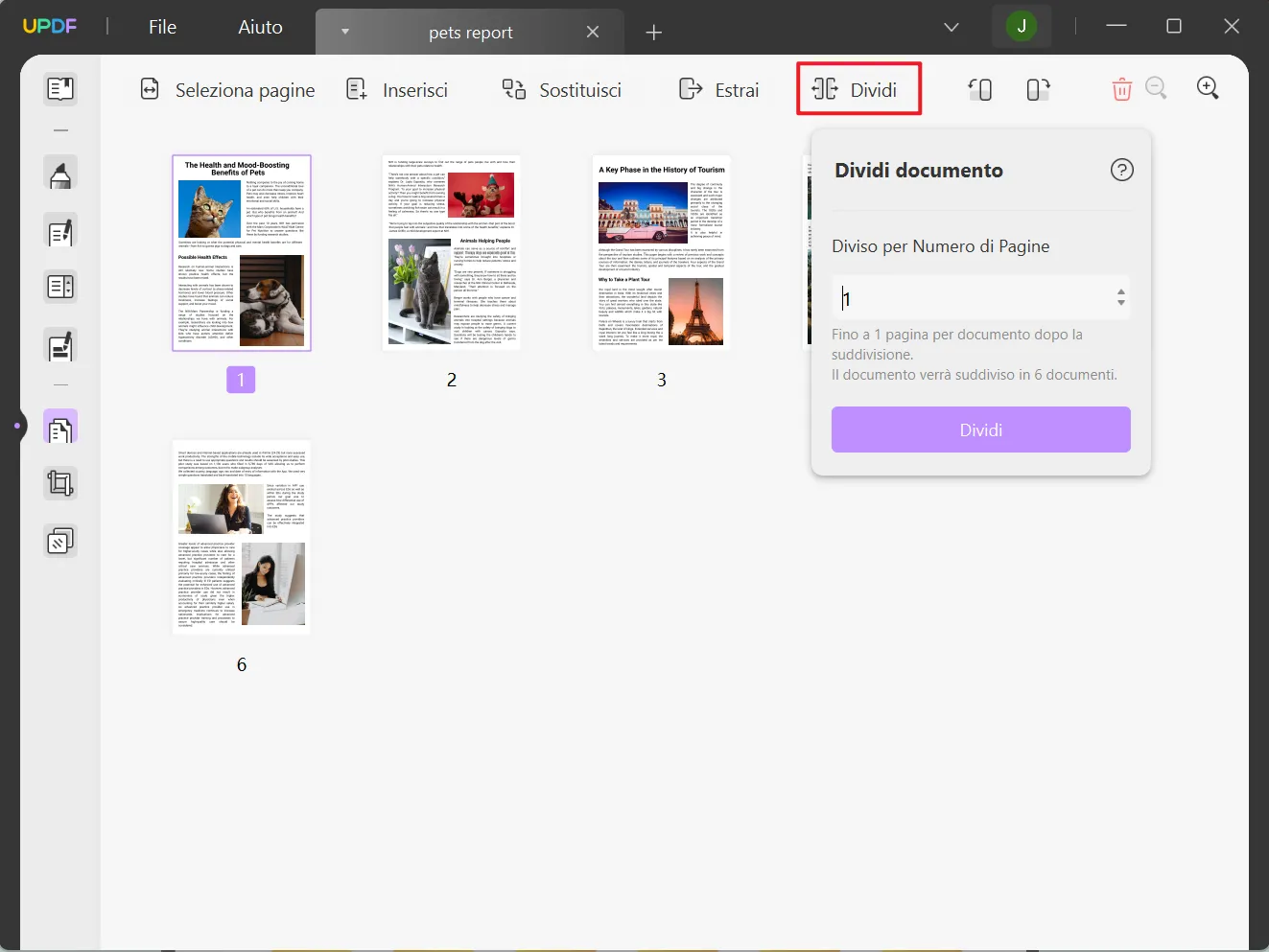
- Apparirà un popup con l'etichetta "Dividi documento". Nel campo "Dividi per numero di pagine", inserisci il numero totale di pagine incluse in ciascun documento PDF. (Ad esempio, se avessi 100 pagine, inseriresti "5" e quindi otterresti 20 documenti PDF, ognuno dei quali conterrebbe 5 pagine.)
UPDF è particolarmente utile in situazioni in cui è necessario inviare via e-mail un enorme file PDF a qualcuno. Sei in grado di trasmettere quei frammenti del file via e-mail una volta che lo hai diviso in file PDF più piccoli.
Ti consigliamo di utilizzare UPDF, perché è un editor PDF semplice, affidabile e sicuro. Una licenza di UPDF è disponibile su Windows, Mac, iOS e Android. Non esitate a scaricare UPDF e a utilizzarlo su tutte le piattaforme!
Windows • macOS • iOS • Android 100% sicuro
Parte 5. Confronta UPDF con iLovePDF
| UPDF | iLovePDF | |
| Valutazione | 4.9 | 4.4 |
| Piattaforme | Desktop: Windows/Mac/iOS/Android | Online |
| Sicurezza | Tutti i file verranno archiviati nella tua memoria locale e non dovrai caricare alcun documento su Internet. | Devi caricare i tuoi documenti sul sito web. |
| Internet | Non è necessario connettersi a Internet per utilizzarlo. | Devi connetterti a Internet per usarlo. |
| Stabilità | Elevata stabilità | La stabilità dipende da Internet. |
Conclusioni
In breve, iLovePDF è uno strumento potente e affidabile per dividere i documenti PDF in modo facile e veloce. Grazie alla sua interfaccia intuitiva e alle sue funzioni avanzate, è possibile separare pagine specifiche o partizioni predefinite per ottenere risultati precisi e personalizzati. Se avete bisogno di lavorare con i file per molto tempo, utilizzate l'economico e potente UPDF come consigliato in precedenza. padroneggiate le operazioni di divisione dei file PDF con iLovePDF o UPDF per semplificare le vostre attività quotidiane.
Windows • macOS • iOS • Android 100% sicuro
 UPDF
UPDF
 UPDF per Windows
UPDF per Windows UPDF per Mac
UPDF per Mac UPDF per iPhone/iPad
UPDF per iPhone/iPad UPDF per Android
UPDF per Android UPDF AI Online
UPDF AI Online UPDF Sign
UPDF Sign Modifica PDF
Modifica PDF Annota PDF
Annota PDF Crea PDF
Crea PDF Modulo PDF
Modulo PDF Modifica collegamenti
Modifica collegamenti Converti PDF
Converti PDF OCR
OCR PDF a Word
PDF a Word PDF a Immagine
PDF a Immagine PDF a Excel
PDF a Excel Organizza PDF
Organizza PDF Unisci PDF
Unisci PDF Dividi PDF
Dividi PDF Ritaglia PDF
Ritaglia PDF Ruota PDF
Ruota PDF Proteggi PDF
Proteggi PDF Firma PDF
Firma PDF Redige PDF
Redige PDF Sanziona PDF
Sanziona PDF Rimuovi Sicurezza
Rimuovi Sicurezza Leggi PDF
Leggi PDF UPDF Cloud
UPDF Cloud Comprimi PDF
Comprimi PDF Stampa PDF
Stampa PDF Elaborazione Batch
Elaborazione Batch Cos'è UPDF AI
Cos'è UPDF AI Revisione di UPDF AI
Revisione di UPDF AI Guida Utente per l'Intelligenza Artificiale
Guida Utente per l'Intelligenza Artificiale FAQ su UPDF AI
FAQ su UPDF AI Riassumi PDF
Riassumi PDF Traduci PDF
Traduci PDF Chat con PDF
Chat con PDF Chat con AI
Chat con AI Chat con immagine
Chat con immagine Da PDF a Mappa mentale
Da PDF a Mappa mentale Spiega PDF
Spiega PDF Ricerca Accademica
Ricerca Accademica Ricerca Paper
Ricerca Paper Correttore AI
Correttore AI Scrittore AI
Scrittore AI Assistente Compiti AI
Assistente Compiti AI Generatore Quiz AI
Generatore Quiz AI Risolutore Matematico AI
Risolutore Matematico AI PDF a Word
PDF a Word PDF a Excel
PDF a Excel PDF a PowerPoint
PDF a PowerPoint guida utente
guida utente Trucchi UPDF
Trucchi UPDF faq
faq Recensioni UPDF
Recensioni UPDF Centro download
Centro download Blog
Blog Notizie
Notizie spec tec
spec tec Aggiornamenti
Aggiornamenti UPDF vs. Adobe Acrobat
UPDF vs. Adobe Acrobat UPDF vs. Foxit
UPDF vs. Foxit UPDF vs. PDF Expert
UPDF vs. PDF Expert